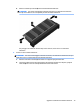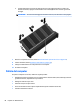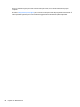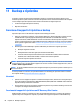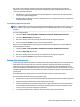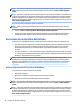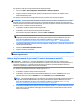User Manual - Windows 7
ATTENZIONE: Evitare solventi di pulizia aggressivi che possono causare danni permanenti al computer. Se
non si è sicuri dell'adeguatezza di un prodotto per la pulizia per il computer, controllare il contenuto del
prodotto per assicurarsi che componenti quali alcol, acetone, cloruro d'ammonio, cloruro di metilene e
idrocarburi non siano inclusi nel prodotto.
Materiali fibrosi, come tovaglioli di carta, possono rigare il computer. Con il passare del tempo, le particelle di
sporcizia e gli agenti di pulizia potrebbero penetrare nei graffi.
Procedure di pulizia
Per pulire il computer in sicurezza, seguire i procedimenti indicati in questa sezione.
AVVERTENZA! Per evitare scosse elettriche o danni ai componenti, non eseguire la pulizia del computer
quando questo è alimentato.
●
Spegnere il computer.
●
Scollegare l'alimentazione CA.
●
Scollegare tutti i dispositivi esterni alimentati.
ATTENZIONE: Per evitare danni ai componenti interni, non spruzzare prodotti o liquidi per la pulizia
direttamente sulla superficie del computer. Le gocce lasciate cadere sulla superficie possono danneggiare
permanentemente i componenti interni.
Pulizia del display (All-in-One o notebook)
Pulire delicatamente il display con un panno morbido privo di lanugine, inumidito con un detergente senza
alcool per vetri. Prima di chiudere il display, accertarsi che quest'ultimo sia asciutto.
Pulizia delle parti laterali o del coperchio
Per pulire le parti laterali o il coperchio, utilizzare un panno morbido in microfibra o pelle di daino inumidito
con uno dei prodotti elencati sopra o utilizzare una salviettina monouso appropriata.
NOTA: Pulire il coperchio del computer eseguendo un movimento circolare per rimuovere lo sporco.
Pulizia di TouchPad, tastiera o mouse
AVVERTENZA! Per ridurre il rischio di scosse elettriche o danni ai componenti interni, non utilizzare un
aspirapolvere per pulire la tastiera, in quanto potrebbe depositare ulteriore sporcizia sulla superficie della
tastiera.
ATTENZIONE: Per evitare di danneggiare i componenti interni, fare attenzione a non versare liquidi tra i
tasti.
●
Per pulire TouchPad, tastiera o mouse, utilizzare un panno morbido in microfibra o pelle di daino
inumidito con uno dei prodotti elencati sopra o utilizzare una salviettina monouso appropriata.
●
Per evitare che i tasti diventino appiccicosi e per rimuovere polvere, lanugine e particelle che possono
infiltrarsi tra i tasti, utilizzare una bomboletta di aria compressa con un ugello a cannuccia.
Aggiornamento di programmi e driver
HP consiglia di aggiornare programmi e driver regolarmente alle versioni più recenti. Gli aggiornamenti
possono risolvere i problemi e aggiungere nuove funzionalità e opzioni al computer in uso. La tecnologia è in
continua evoluzione, pertanto l'aggiornamento dei programmi e dei driver consente al computer di eseguire
la tecnologia più recente disponibile. Ad esempio, componenti grafici precedenti potrebbero non funzionare
Aggiornamento di programmi e driver 81